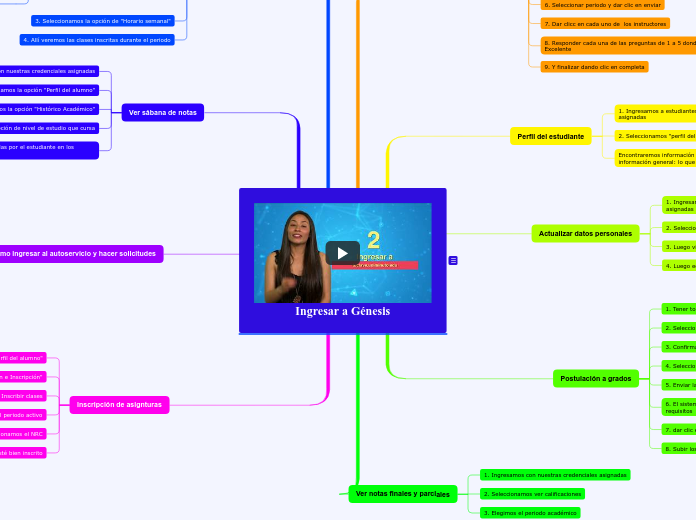Ingresar a Génesis
Evaluación del Estudiante al profesor
1. Ingrese a http://www.uniminuto.edu
2. Dar clic en "Génesis+"
3. En estudiantes dar clic en "Ingrese a Génesis+"
4. Ingrese usuario de correo electrónico sin el @uniminuto.edu.co y contraseña del correo institucional
5. Ingresar a evaluación del docente por estudiante
6. Seleccionar periodo y dar clic en enviar
7. Dar clicc en cada uno de los instructores
8. Responder cada una de las preguntas de 1 a 5 donde 5 es Excelente
9. Y finalizar dando clic en completa
Perfil del estudiante
1. Ingresamos a estudiantes con nuestras credenciales asignadas
2. Seleccionamos "perfil del alumno"
Encontraremos información básica: correo electrónico, información general: lo que está cursando el estudiante.
Actualizar datos personales
1. Ingresamos a estudiante con nuestras credenciales asignadas
2. Seleccionamos "Actualizar datos personales"
3. Luego visualizamos los datos del estudiante
4. Luego editamos datos no sensibles
Postulación a grados
1. Tener todos los datos actualizados para hacer la postulación
2. Seleccionar su periodo de grado
3. Confirma sus datos de estudio
4. Selecciona la fecha de graduación y confirma asistencia
5. Enviar la solicitud
6. El sistema genera una carta con la cual debe cumplir unos requisitos
7. dar clic en "Aquí" y actualice y complete los datos
8. Subir los documentos solicitados en pdf
Ver notas finales y parciales
1. Ingresamos con nuestras credenciales asignadas
2. Seleccionamos ver calificaciones
3. Elegimos el periodo académico
Horario del alumno
1. Iniciamos al portal con nuestras credenciales asignadas
2. Seleccionamos la opción "Perfil del alumno"
3. Planificar inscripción
4. Seleccionamos la opción "Ver información de Inscripción"
5. Veremos los cursos inscritos durante el periodo
6. Luego veremos los cursos en un horario de una forma mas dinámica
3. Seleccionamos la opción de "Horario semanal"
4. Allí veremos las clases inscritas durante el periodo
Ver sábana de notas
1. Ingresamos con nuestras credenciales asignadas
2. Seleccionamos la opción "Perfil del alumno"
3. Seleccionamos la opción "Histórico Académico"
4. Elegimos la opción de nivel de estudio que cursa
5. Veremos las notas obtenidas por el estudiante en los diferentes periodos
Cómo ingresar al autoservicio y hacer solicitudes
1. Ingresamos a la página de UNIMINUTO
2. Seleccionamos el icono de "Génesis+"
3. Ingresamos a Génesis con nuestro usuario y contraseña
4. Seleccionamos la opción de "solicitudes de servicio académicas"
5. Vemos las categorías y servicios disponibles
6. Completamos las preguntas para hacer la solicitud
Inscripción de asignturas
1. Selccionamos "Perfil del alumno"
2. Damos clic en "Planificación e Inscripción"
3. Opción: Inscribir clases
4. Seleccionamos el periodo activo
5. Seleccionamos el NRC
6. Enviar y verificar que todo esté bien inscrito